一键ghost优盘版怎么用
- 分类:win8 发布时间: 2016年10月21日 04:30:01
一键ghost优盘是什么,很多网友对这个一头雾水,一键ghost优盘版要功能包括:一键备份C盘,一键恢复C盘,中文向导,GHOST,DOS工具箱。那么网友问一键ghost优盘版怎么用,这个问题很简单,就让小编告诉你们一键ghost优盘版怎么用的教程。
一键ghost优盘版怎么用的教程:
安装程序就是把GYLDR等必须的文件自动复制到U盘。ghost.img等文件均会被复制到1KG文件夹里。
相关文件: 3_安装程序.exe
使用方法: 与一般的安装软件的方法类似,只要按提示操作即可.
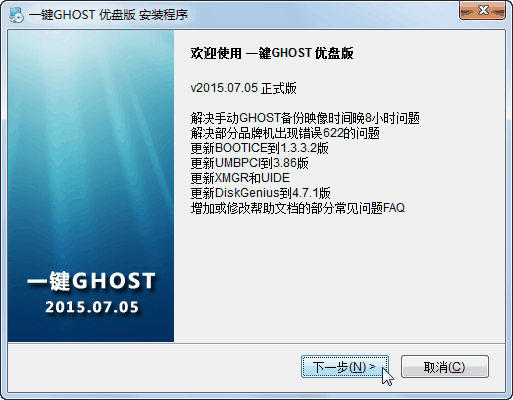

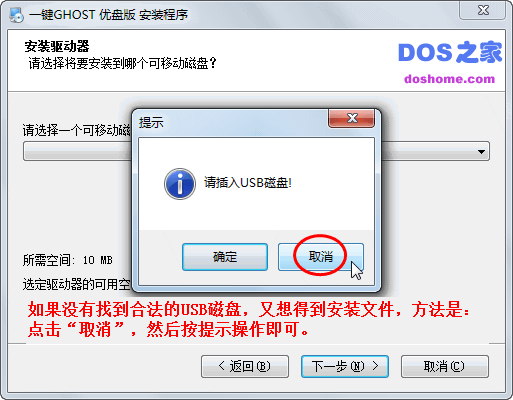
二、运行:
1、启动制作好的U盘(包括移动硬盘)
开机或重启之前插入U盘。启动方法有两种:
方法一:开机列表选择法。即开机按“F12”键(有的电脑按“ESC”键或“F10”键....),屏幕会显示一个驱动器列表,如图。
只要用方向键选择以“USB:”开头的那一项回车即可引导。(有的电脑必须选择以“HDD:”开头的选项后再选择U盘)
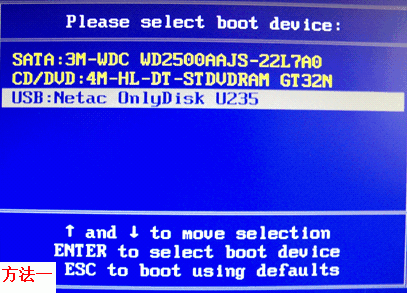
补充:2012年以后生产的电脑多数不再使用BIOS作为固件,而是采用UEFI作为固件(但也提供兼容选项,见硬盘版相关说明),当使用此方法时,
开机列表中很有可能没有USB选项,怎么办?解决办法是:开机按“Del”键(有的电脑是按“F1”或“F2”,有的电脑按“Fn+F2”....)进入UEFI,
首先,选择 Devices -> USB setup -> USB Legacy Support 设置为 Enabled,如下图A。
然后,将下方的“备选列表”中的USB选项添加到上方的“开机列表”中,如下图B。
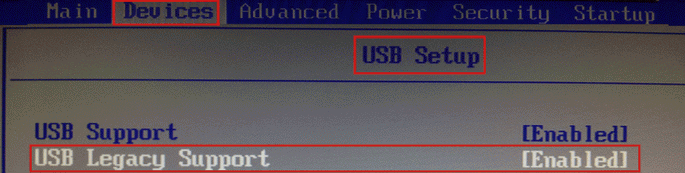
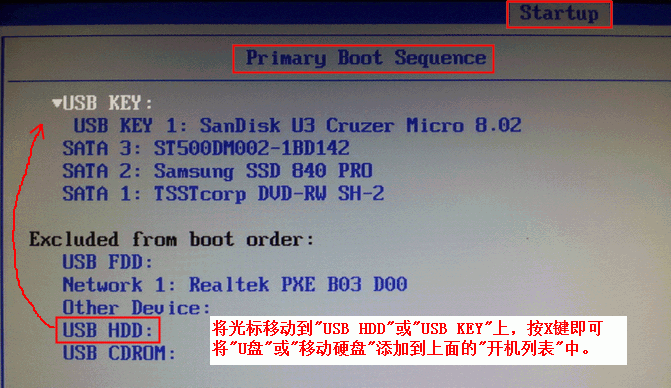
方法二:BIOS设置优先法。如果上述方法行不通,请使用此方法。开机按“Del”键(有的电脑是按“F1”或“F2”,有的电脑按“Fn+F2”....)进入BIOS或UEFI,
①首先,方向键↓选择“Integrated Peripherals”回车,再选择“USB Devices Setting”回车,将“USB Mass Storage Device Boot Setting”中的U盘一项(如下图一),
由原来的“FDD mode”(软盘模式)设置成“HDD mode”(硬盘模式)
②然后,按ESC键返回BIOS主界面,再按方向键↓选择“Boot Configuration Features”或“Advanced BIOS Features”回车,
选择“Hard Disk Drives”或“Hard Disk Boot Priority”回车,按减号“-”键或加号“+”键改变“1st Drive”和“2nd Drive”两项的位置,让U盘最终处于第一启动(1st Drive)的位置(如下图二)。
③最后按“F10”键,选择“OK”或“Y”回车即可保存并退出BIOS,电脑会自动重启后将自动从U盘引导。
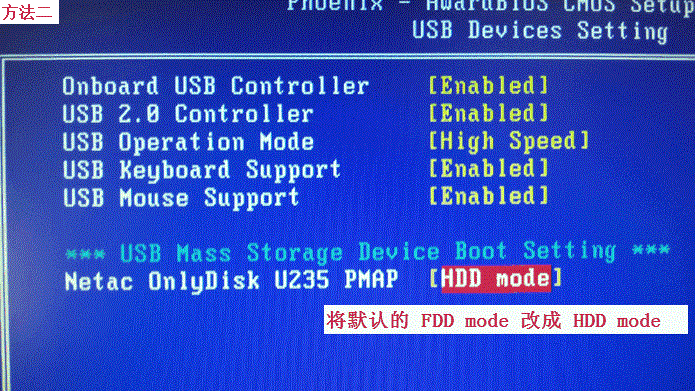

如果选择来自“硬盘”,根据不同情况(C盘映像是否存在)会从主窗口自动进入不同的子窗口:
情况1、不存在,则出现"备份"窗口
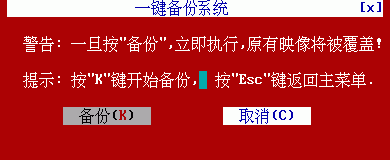
情况2、存在,则出现"恢复"窗口:
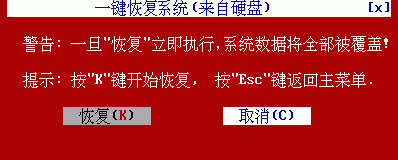
选择"备份"或"恢复"后,应该出现GHOST窗口:
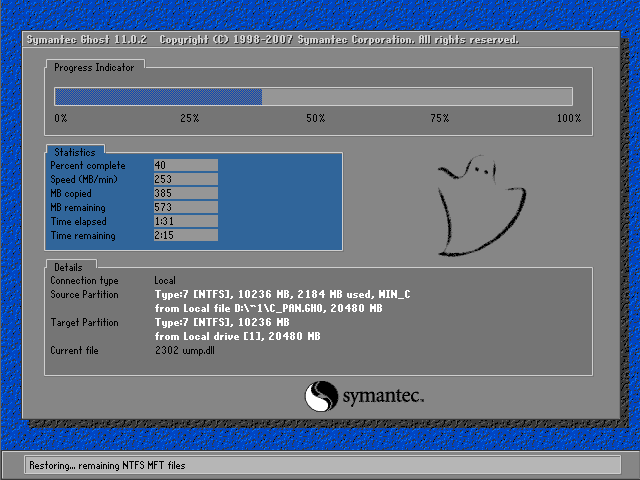
以上就是一键ghost优盘版怎么用教程了,小编告诉一键ghost优盘版,适应各种用户需要,既可独立使用,又能相互配合.主要功能包括:一键备份C盘,一键恢复C盘,中文向导,GHOST,DOS工具箱。所以这个软件对我们来说非常使用哦,欢迎大家下载。
猜您喜欢
- 笔记本电脑电池修复,详细教您笔记本电..2018/09/10
- 详细教您设置ip地址2019/04/19
- 详细教您苹果手机照片怎么导入电脑..2018/12/20
- 笔者教你为什么电脑没有声音..2018/12/29
- 雨林木风xp快速安装旗舰版下载..2017/07/22
- 希捷移动硬盘,详细教您希捷与西数哪个..2018/03/30
相关推荐
- NVIDIA GeForce 310M,详细教您nvidia .. 2018-01-27
- 文件名中包含违规内容,详细教您迅雷文.. 2018-07-20
- 无线网怎么修改密码,详细教您无线网怎.. 2018-06-16
- 小编教你电脑分区 2017-10-24
- 怎么用u盘安装系统win10 2016-10-20
- 怎么显示文件后缀名,详细教您如何让电.. 2018-01-13




 粤公网安备 44130202001059号
粤公网安备 44130202001059号